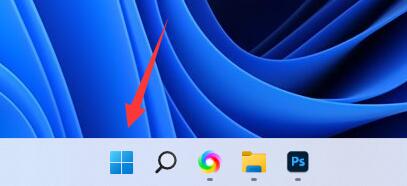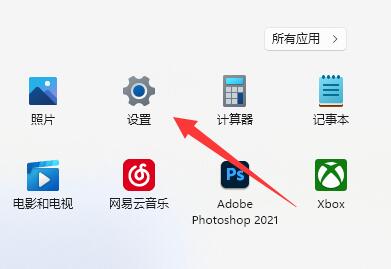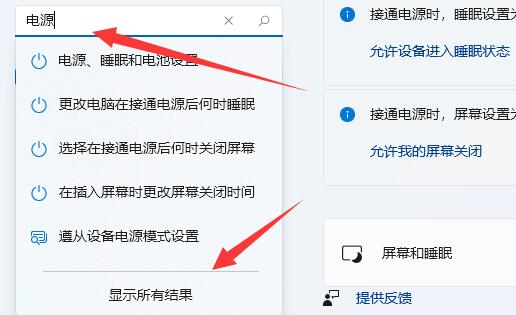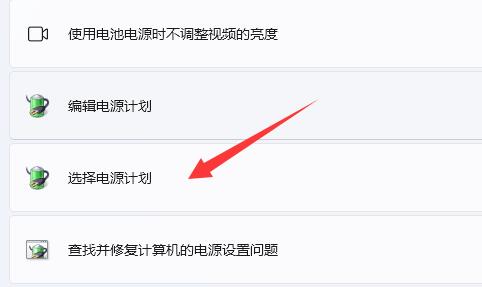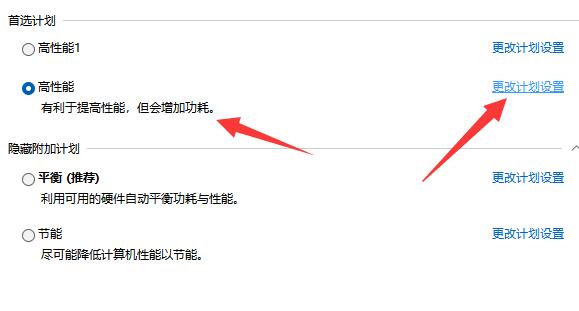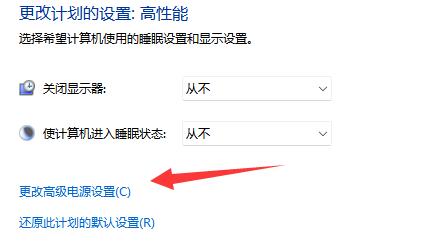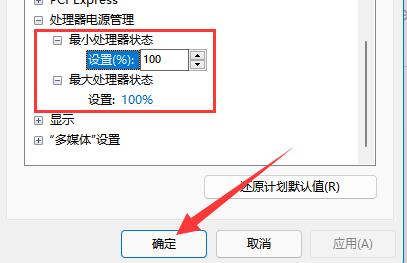在我们平常电脑的使用中,难免会遇到各种各样的电脑问题,近期就有Win11用户的笔记本电脑出现了插电源不充电的情况,这该怎么办呢?如果排除了是否有电源以及,充电设备是否完好的情况下,可以试试下面的方法来解决。
解决方法如下:
1、首先打开“开始菜单”。
2、接着打开其中的“设置”。
3、然后点击左上角搜索“电源”,点击“显示所有结果”。
4、随后下滑屏幕找到并打开“选择电源计划”。
5、打开后找到我们的计划,点击“更改计划设置”。
6、再点击“更改高级电源设置”。
7、最后找到其中的“最小处理器状态”和“最大处理器状态”,分别设置为“100%”并确定保存即可。
好了,以上就是本文的全部内容,希望本教程能够帮助到你,关注系统之家装机大师官网,为你带来更多相关资讯!


 时间 2022-09-29 11:27:29
时间 2022-09-29 11:27:29 作者 admin
作者 admin 来源
来源